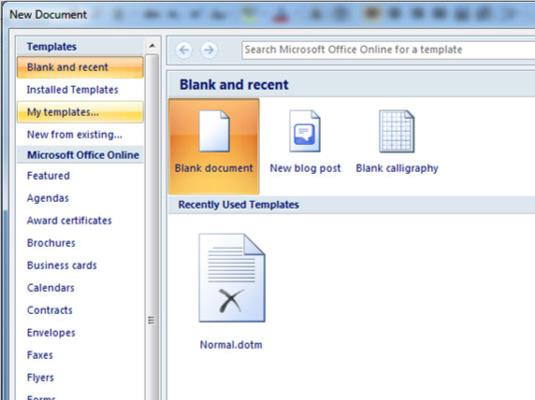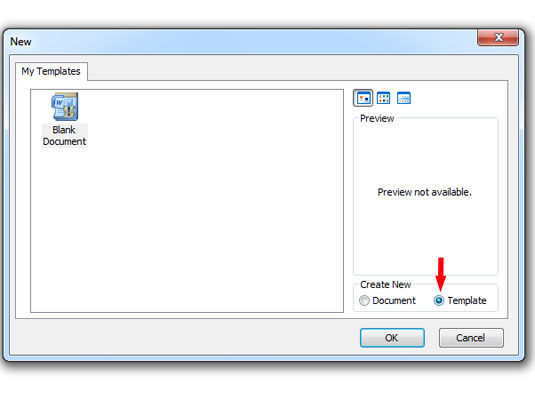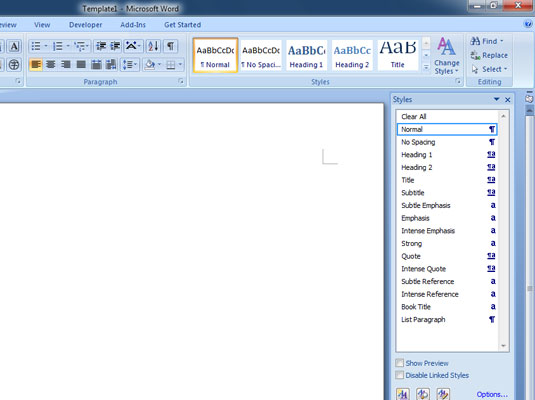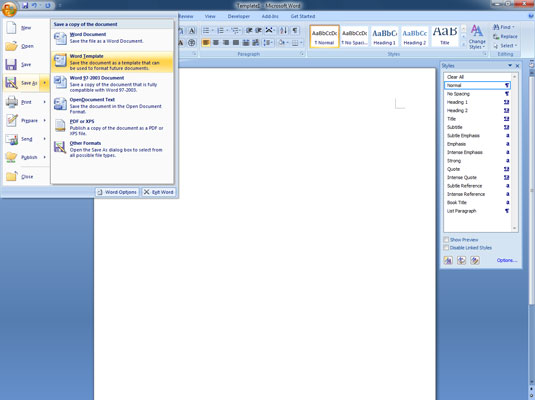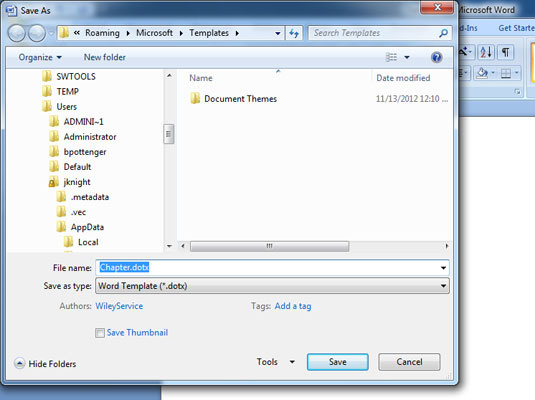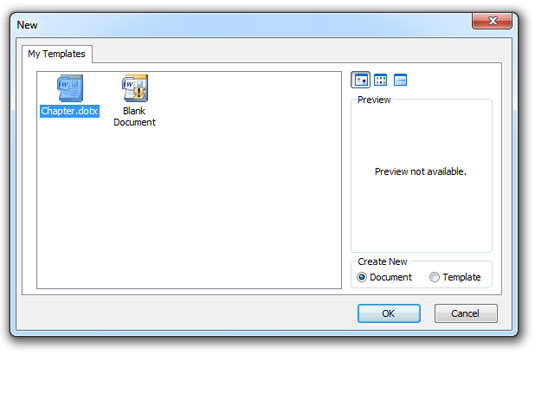„Office“ mygtuko meniu pasirinkite komandą Naujas.
Pasirodo langas Naujas dokumentas.
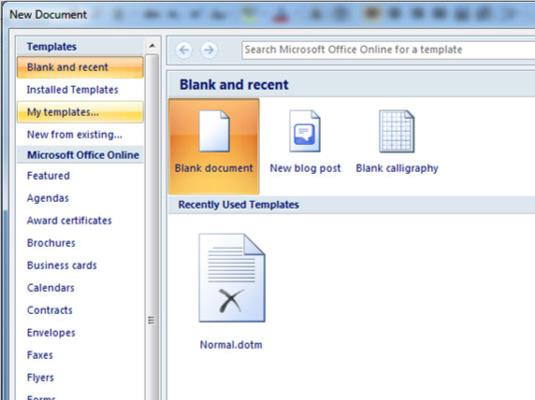
Dukart spustelėkite elementą, pažymėtą Mano šablonai.
Atsiras naujas langas su tuščio dokumento piktograma.
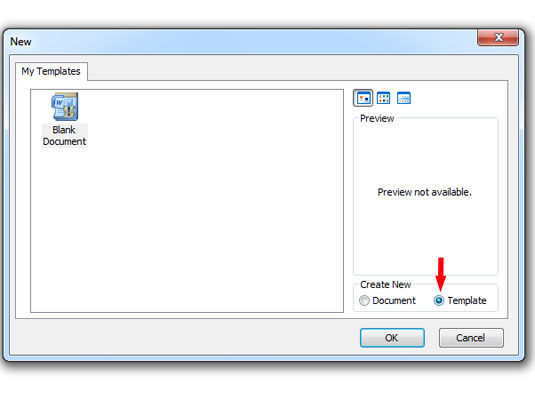
Spustelėkite mygtuką Šablonai, esantį skiltyje Sukurti naują.
Spustelėkite mygtuką Šablonai, esantį skiltyje Sukurti naują.

Tada spustelėkite Gerai.
Ekrane pasirodo naujas, naujas dokumentas, nors tai ir nėra dokumentas! Patikrinkite pavadinimo juostą. Tai šablonas!
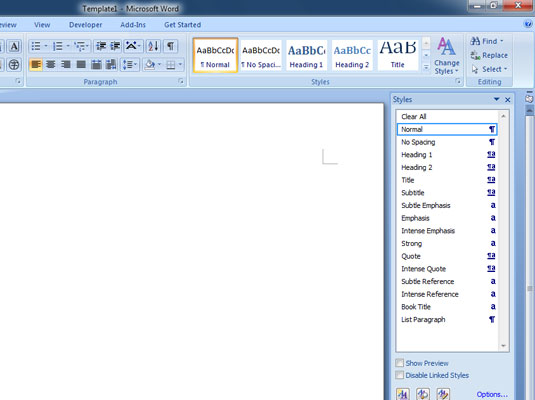
Sukurkite šabloną pridėdami reikiamą tekstą, formatavimą ir kitus dalykus.
Kurdami naują šabloną, tiesiog įdėkite į dokumentą visus stilius, kuriuos ketinate naudoti, ir įprastą tekstą. Pavyzdžiui, knygos šablone gali būti visi stiliai, kurių reikia knygoms rašyti, taip pat žodis Skyrius kiekvieno puslapio pradžioje. Taip yra todėl, kad kiekvienas dokumentas yra skyrius, o pradėję jį šablone esančiu tekstu Skyrius sutaupysite vertingų spausdinimo energijos molekulių.
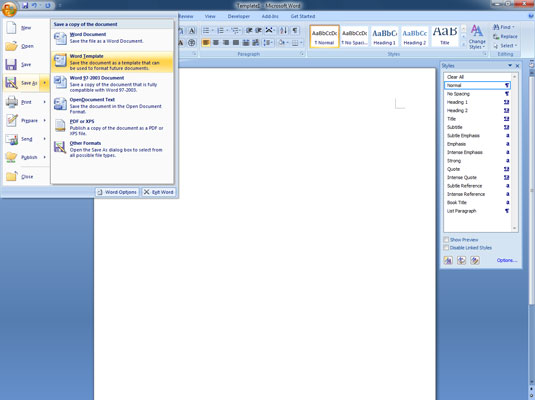
Išsaugokite šabloną pasirinkę komandą Įrašyti kaip iš Office mygtuko meniu.
Pasirodo dialogo langas Įrašyti kaip.
Išsaugokite šabloną pasirinkę komandą Įrašyti kaip iš Office mygtuko meniu.
Pasirodo dialogo langas Įrašyti kaip.
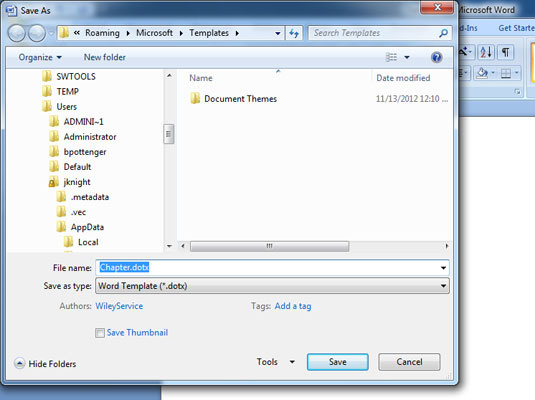
Suteikite šablonui tinkamą, aprašomąjį pavadinimą.
Atminkite, kad dialogo lange Įrašyti kaip pasirenkamas specialus šablonų aplankas, į kurį norite įdėti dokumentų šablonus. Naudokite tą aplanką!
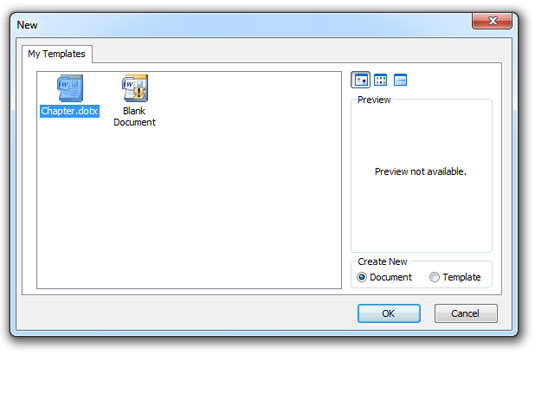
Spustelėkite mygtuką Išsaugoti.
Jūsų šablonas paruoštas naudoti.